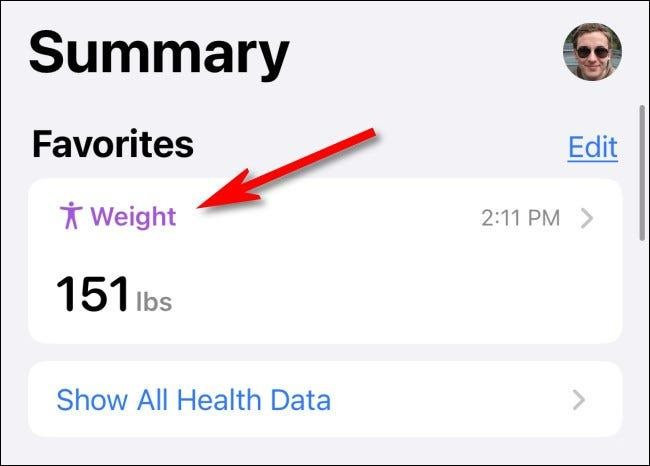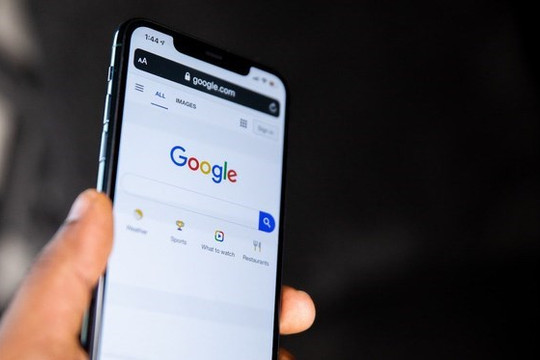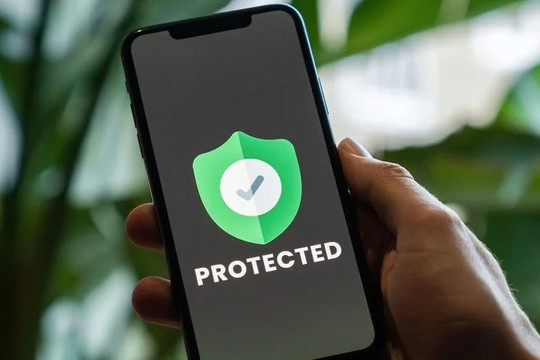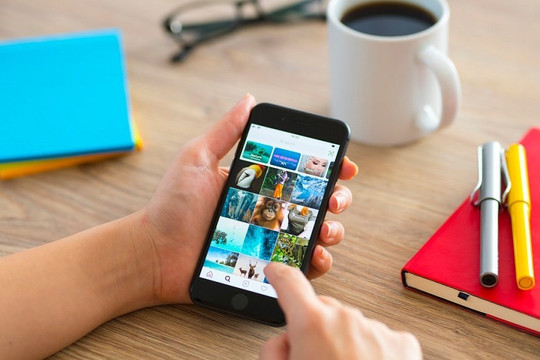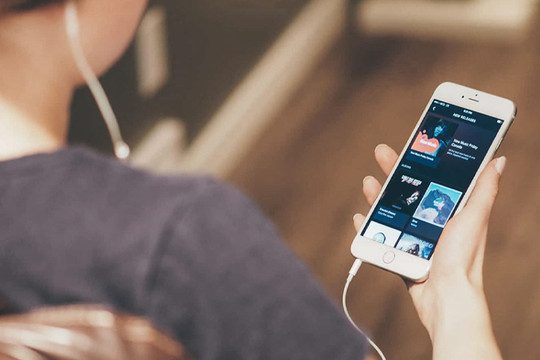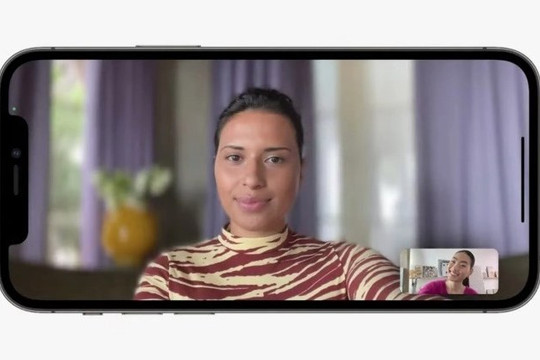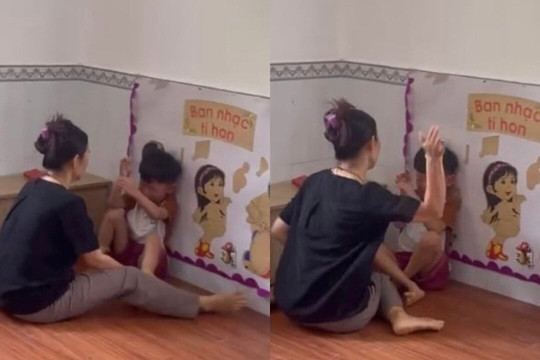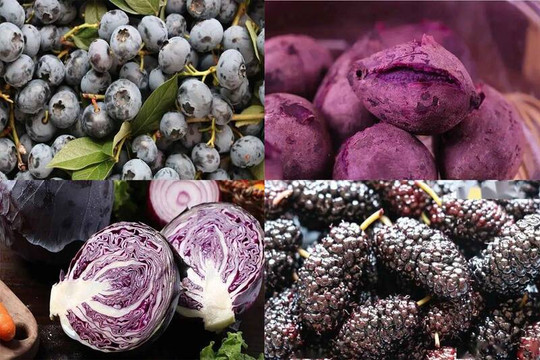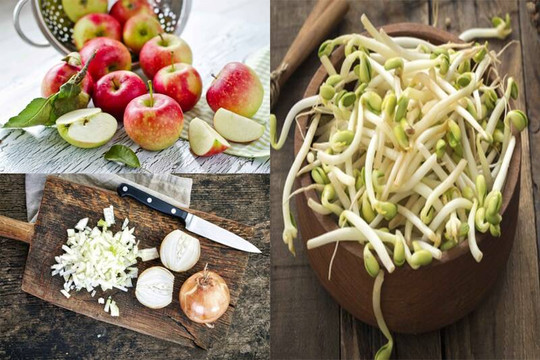Mở trang cân nặng trong ứng dụng Sức khỏe (Health)
Không có gì khó khăn để bạn theo dõi cân nặng của mình trong ứng dụng Sức khỏe, nhưng theo mặc định, danh mục có thể hơi khó tìm. Trước tiên, bạn mở ứng dụng Health trên iPhone. Nếu không tìm thấy ứng dụng, hãy vuốt xuống bằng một ngón tay ở gần giữa màn hình để hiển thị thanh tìm kiếm. Nhập “sức khỏe” (health), sau đó nhấn vào biểu tượng ứng dụng Sức khỏe hiện ra ở kết quả bên dưới (hình trái tim).
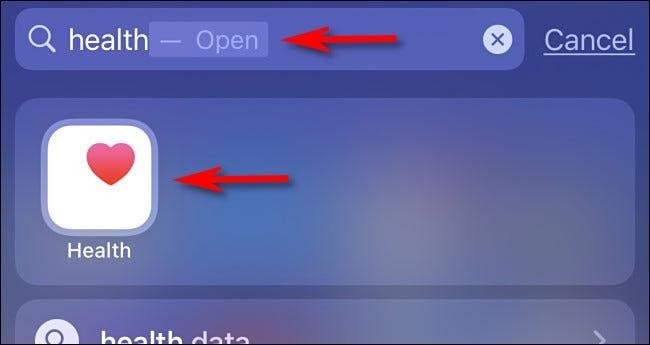
Khi ứng dụng đã được mở, bạn nhấn vào thẻ Duyệt qua (Browse) bên phải ở cuối màn hình.
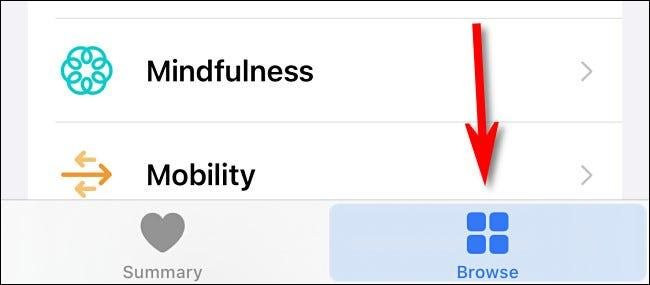
Trong trang Duyệt qua, bạn tìm đến phần Danh mục sức khỏe (Health Categories) và nhấn chọn phần Số đo cơ thể (Body Measurements).
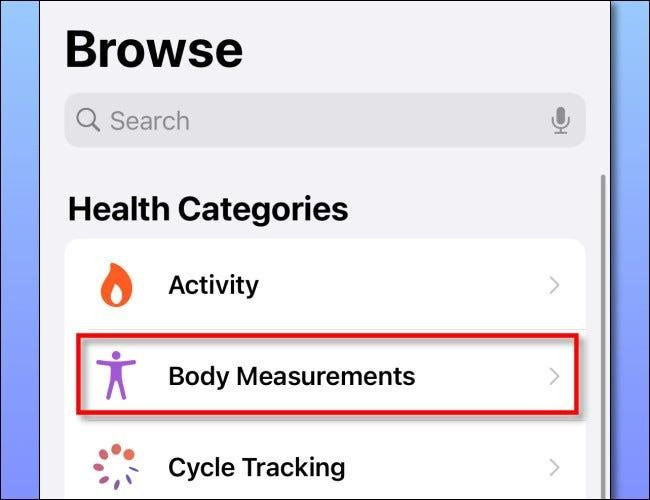
Tiếp theo, tại Số đo cơ thể, hãy nhấn vào Cân nặng (Weight).
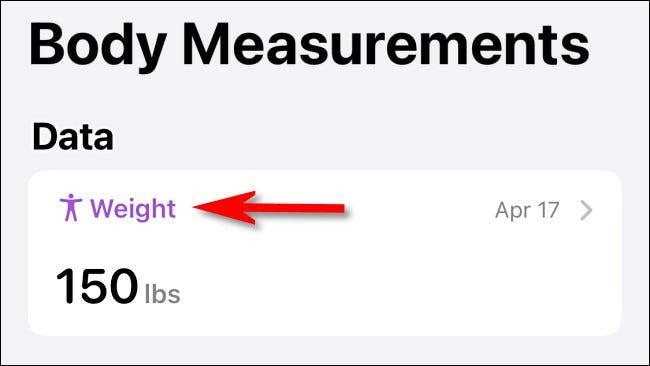
Ngay sau đó, bạn sẽ được cung cấp trang tóm tắt Cân nặng.
Lưu ý: Sẽ không có bất kỳ dữ liệu gì ở đây nếu bạn chưa từng dùng và nhập các thông tin về sức khỏe của bạn trong ứng dụng này.
Thêm số đo cân nặng vào ứng dụng
Để thêm số đo cân nặng vào ứng dụng Sức khỏe, trên trang Cân nặng, hãy nhấn vào Thêm dữ liệu (Add Data) ở góc trên bên phải của màn hình.
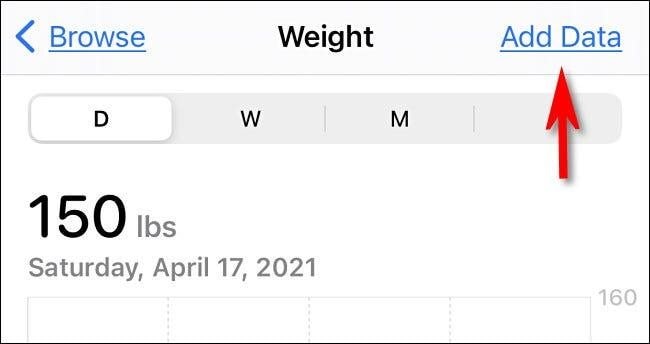
Khi thẻ Cân nặng xuất hiện, bạn tiến hành nhập cân nặng hiện tại của mình vào trường “lbs” hoặc “kg”. Bạn cũng được phép thay đổi Ngày (Date) hoặc Giờ (Time) trong dữ liệu bằng cách sử dụng mục cụ thể tại đây. Sau khi hoàn tất, nhấn vào Thêm (Add) để ứng dụng ghi nhớ những thiết lập này của bạn.
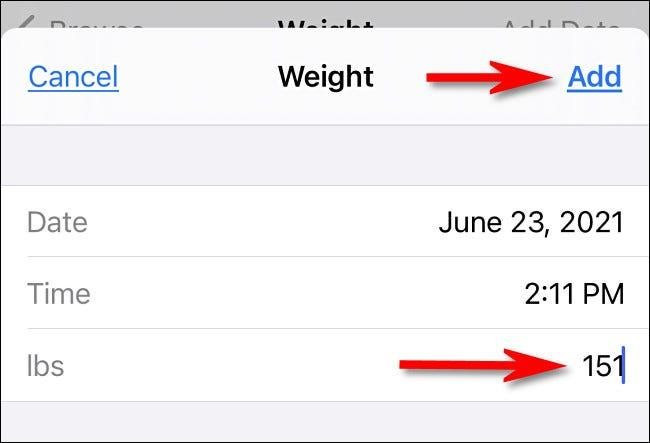
Bây giờ cân nặng của bạn đã được lưu vào ứng dụng Sức khỏe. Lặp lại điều này theo thời gian để xây dựng dữ liệu cụ thể về cân nặng, điều đó sẽ giúp bạn theo dõi tình trạng tăng cân hoặc giảm cân và tất nhiên là liên quan mật thiết đến sức khỏe của bạn.
Trên màn hình tóm tắt Cân nặng, tại biểu đồ thời gian ở đầu trang, nếu bạn muốn xem dữ liệu trong khoảng thời gian khác đã lưu trữ dữ liệu, hãy nhấn vào “D” (ngày), “W” (tuần), “M” (tháng), hoặc “Y” (năm).
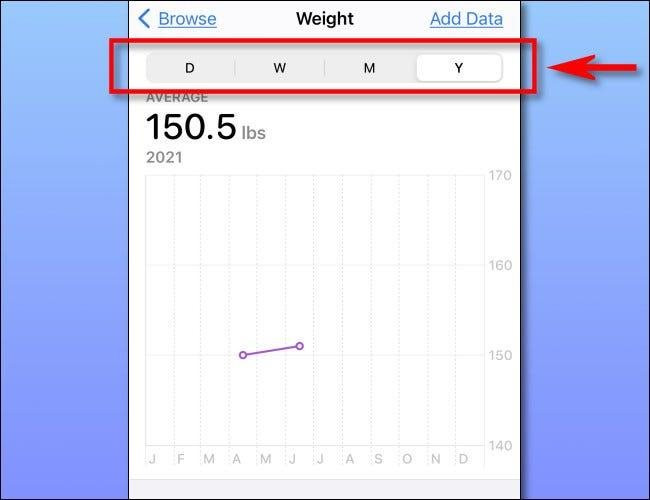
Sau khi hoàn tất việc thêm dữ liệu cân nặng và thoát khỏi ứng dụng, mọi dữ liệu bạn đã thêm sẽ được lưu lại hoàn toàn tự động.
Cách xóa số đo cân nặng trong ứng dụng Sức khỏe
Nếu bạn bị nhầm lẫn trong khi nhập dữ liệu hoặc chỉ muốn xóa mục nhập cân nặng trong ứng dụng, trước tiên, hãy điều hướng đến màn hình tóm tắt cân nặng theo các bước đã hướng dẫn ở trên. Sau đó, cuộn xuống dưới cùng và nhấn vào Hiển thị tất cả dữ liệu (Show All Data).
Bạn sẽ có được một danh sách với tiêu đề Tất cả dữ liệu được ghi lại (All Recorded Data), nơi hiển thị tất cả các điểm dữ liệu cân nặng của bạn theo thời gian mà bạn đã nhập vào trước đó. Nhấn vào Chỉnh sửa (Edit) ở góc trên bên phải của màn hình, sau đó nhấp vào nút dấu trừ (-) màu đỏ bên cạnh mục bạn muốn xóa bỏ.
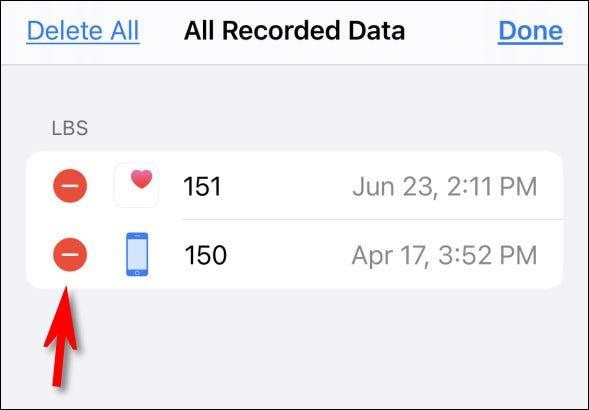
Tiếp theo, nhấn vào nút Xóa (Delete) xuất hiện để xóa mục nhập. Điểm dữ liệu cụ thể đó sẽ biến mất ngay lập tức.
Cách thêm Cân nặng vào màn hình tóm tắt (Summary Screen)
Tất nhiên sẽ không có gì thoải mái nếu phải tìm kiếm menu trang Cân nặng mỗi khi chạy ứng dụng Sức khỏe để kiểm tra hoặc nhập dữ liệu mới vào đó, vì vậy, bạn hãy thêm nó vào danh sách Yêu thích (Favorites) trên trang Tóm tắt của mình. Bằng cách đó, nó sẽ luôn xuất hiện ngay lập tức mỗi khi bạn chạy ứng dụng.
Để thực hiện, trước tiên, bạn điều hướng đến trang Cân nặng. Cuộn xuống cuối trang và nhấn vào Thêm vào Mục yêu thích (Add to Favorites) trong danh mục Tùy chọn (Options). Khi đã được thêm vào, ngôi sao bên cạnh nó ở bên phải sẽ chuyển sang màu xanh lam.
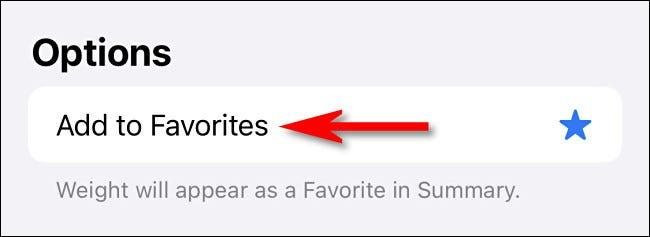
Bây giờ, mỗi khi bạn nhấn vào Tóm tắt (Summary) ở cuối màn hình, bạn sẽ thấy Cân nặng trên trang Tóm tắt của mình.